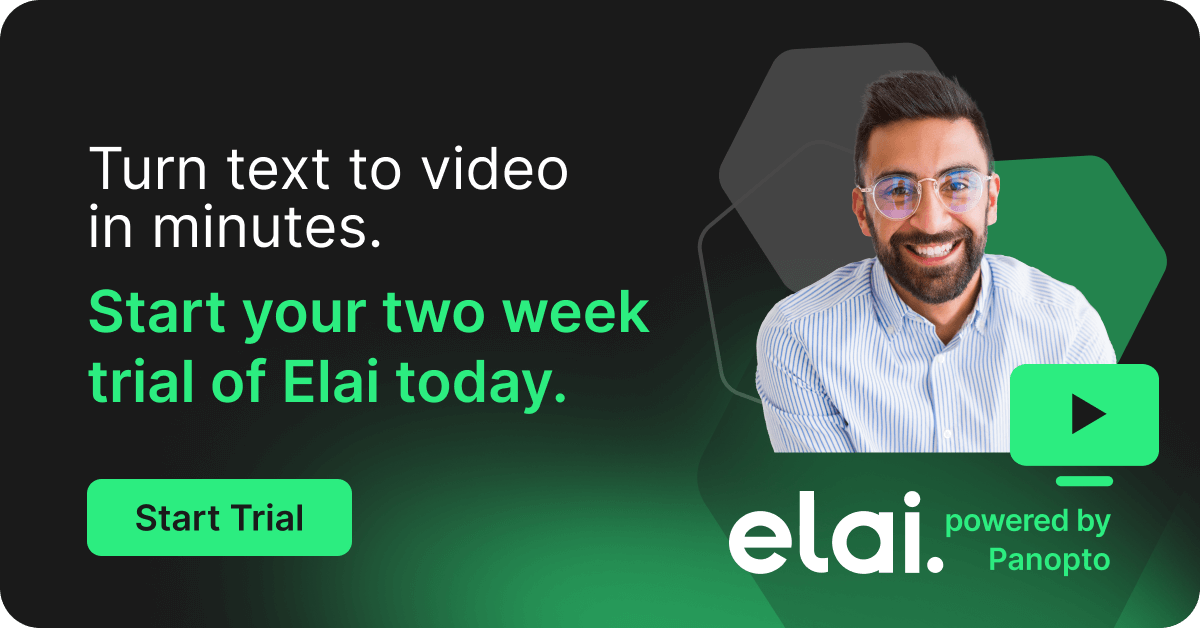- 教育
動画 講義 録画 Is The Best Way To Record Class 講義 Online

講義を録画する技術は、音声機器や録画機器を備えた大学でしか利用されてきませんでした。しかし最近は、教授・先生が授業や講義の動画を、ほぼどこでも録画できるように進化してきています。
現在、大学のキャンパスには、講義の録画を簡素化するために多くの講堂や教室が設置されています。 これらのスペースのほぼすべてのオーディオおよびビジュアル機器は、簡単に、ワンタッチ(またはゼロタッチ)の講義 録画のためにプリセットすることができます。 教師が教室に入り、録画ボタンを押して、授業を始めることができるようにします。
講義やその他のオンラインコースの内容は、教室の外でも頻繁に録画されます。 ほとんどの場合、教師が教室の外でオンラインコースの資料を録画するために必要なのは、 講義キャプチャソフトウェア と、Webカメラとマイクが組み込まれたラップトップ、またはモバイルデバイスだけです。 これは、クラスの講義を録音するための最良の方法の1つです。
教室の外での講義であっても、ソフトウェアとアプリを利用して非常に簡単に録画することができますが、録画の品質を向上させるコツがあります。
6 Steps for engaging 講義 録画
1. 録画用の講義とスライドを準備する
講義の内容を計画し、スライドを事前に準備しておくと、学生の興味関心をひきだすことに役立ちます。聴衆の興味が深まるようにプレゼンテーションの中身を構成し、講義で言っていることと重複するものをスライドからすべて排除することで、スライドの中身を整理します。スライドを使用して、重要なポイントを強調します。また、何かを繰り返して言うことは避けましょう。学生はあなたの講義に注意を払い、最後までそれを見る可能性が高くなります。
2.講義を録画するためのソフト、またはアプリをダウンロードします
MacやPCに講義録画 ソフト がインストールされていない場合は、ダウンロードする必要があります。 タブレットまたはスマートフォンを使用してデジタルコース資料を録画する予定の場合は、講義キャプチャソフトウェアにモバイルアプリがある場合は、必ずモバイルアプリをダウンロードしてください。
3. 録画の音声と動画の品質を最適化する
あなたの録画環境は、講義 録画のオーディオと動画を最大限に活用するために必要な追加の機器やデバイスを決定します。 静かで明るい部屋またはオフィスを選び、ウェブカメラを頭と肩を記録し、目の高さに収まるように配置してください。
静かで明るい環境では、パソコンのネイティブマイクとカメラから十分な音声と動画を記録必要があります。教室の外で講義や動画を録画するときに注意すべき点は次のとおりです。
- 逆光: 後ろに強すぎる光がある場合、または窓の前に座っている場合は、WEBカメラの動画で影のように少し暗く見えてしまう可能性があります。
- 弱い照明: ウェブカメラには小さなセンサーがあり、照明が弱いと動画が途切れ、粗く見える傾向があります。
- エアコンや扇風機などの騒音: エアコン、機械音、大音量のファンを備えたコンピューター、さらには部屋の外からの声でさえ、講義の音声の質を損なう可能性があります。
- あなたの後ろに見える雑然としたもの: 視聴者に忙しくて邪魔になるようなものの前に座ることは避けてください。または、Panopto で録画するときに、背景をぼかりたり、バーチャル背景にすることもできます。これにより、学習者はプレゼンテーションの中身に集中できるようになります。
動画の品質を最適化する録画機器
照明の質や騒音がに懸念がある場合は、録画の品質を改善させる手頃な価格で解決できる方法があります。
- 外部マイク: 講義を録画する際には、質の高い音声が最も重要です — 学生があなたの声を聞いたり理解したりできなければ、動画を見ることはできません。 オーディオを向上させるには、 Blue Snowball USB マイク、 Blue Yeti USB マイク、 CAD U37 USB コンデンサーマイクなど、USB ポートに接続するマイクを追加します。
- 照明: 動画でアイコンタクトを取ることは、学生とのエンゲージメントを最大化するために必要です。 顔が見え、正面からの柔らかい光で照らされていることを確認してください。
モバイルデバイスとアプリでの講義の録画
タブレットやスマートフォンを使用して教室の外で講義を録画することもできますが、これらのデバイスは普通、外での録画や、見本を見せるためのデモンストレーションなどで、いろんな視点から動画を撮ることに適しています。モバイルデバイスとアプリで録画する場合は、上記のセットアップのヒントをすべて実行し、かつ次の点にも注意してください。
- ほとんどのモバイルデバイスのカメラは安定化技術を備えていますが、 パーフェクトではありません。 小さな三脚やスタンドを使うことを、ぜひ検討してください。 特に、自分自身を録画している場合—三脚やスタンドがあると、生徒にとってより見やすくなりますし、あなたは両手を自由に使えます。
- 携帯電話やタブレットの内蔵マイクからの音が文字化けしたり、十分に大きく聞こえない場合は、Rode smart-lavマイクなどの標準のオーディオジャックに接続するクリップオンマイクを追加できます。
- 部屋の光を最大限明るくしてください。 録画している場所はバックライトを避けてください。 動画は、モバイルデバイスのカメラには小さなセンサーがあるため、暗い場所や逆光があるとすぐに画質が低下する傾向があります。
4.テストで動画を録画して、音声と動画の品質を確認します
講義資料と録画の設定の準備が整ったら、テストで動画を録画します。この動画では、プレゼンテーションを練習するだけでなく、音声、照明など含めて動画の品質が十分か、確認することもできます。
Panoptoを使用して録画された講義動画を見る:
5.講義録画ソフトまたはアプリを使用して録画および編集します
スライドを講義や授業を録画するソフトにアップロードし、[録画] を押して、プレゼンテーションを開始します。
講義録画ツールでストップを押さずに最後まで録画します。 間違えた場合は、プレゼンテーションを数秒間停止して、録画に静かな一時停止を残してください。 これにより、後で不要なセクションを簡単に編集できます。 最初の録画を録画したら、動画に不要なセクションを編集し始めることができます。
録画が問題なければ、[アップロード]をクリックします。録画ソフトは、録画を処理・最適化して、ライブラリにアップロードします。
6.講義動画を学習管理システム(LMS)に共有します
アップロード中、Panopto は動画で話されたすべての単語を自動的に書き起こし、AI を使用して動画内検索ができるようにします。また、Panopto 内で508準拠の字幕をリクエストし、人間が編集したジなくを動画に追加することもできます。講義や授業の録画が処理されたら、学生とリンクを共有したり、学習管理システム(LMS)に動画を追加したりできます。また、講義録画ソフトに動画分析が含まれている場合は、録画の有効性を評価することもできます。たとえば、学生が特定の時点で脱落していることに気付いた場合、ソフトで元の動画を再編集して、学習体験を向上させることができます。
無料のオンラインスクリーンレコーダー、Panopto Expressで講義を録画する。
YouTube、Google Classroomなど好きな方法ですぐに共有できます。
無料トライアルに制限はありません。ダウンロード、プラグイン、ユーザーアカウント、クレジットカードは必要ありません。